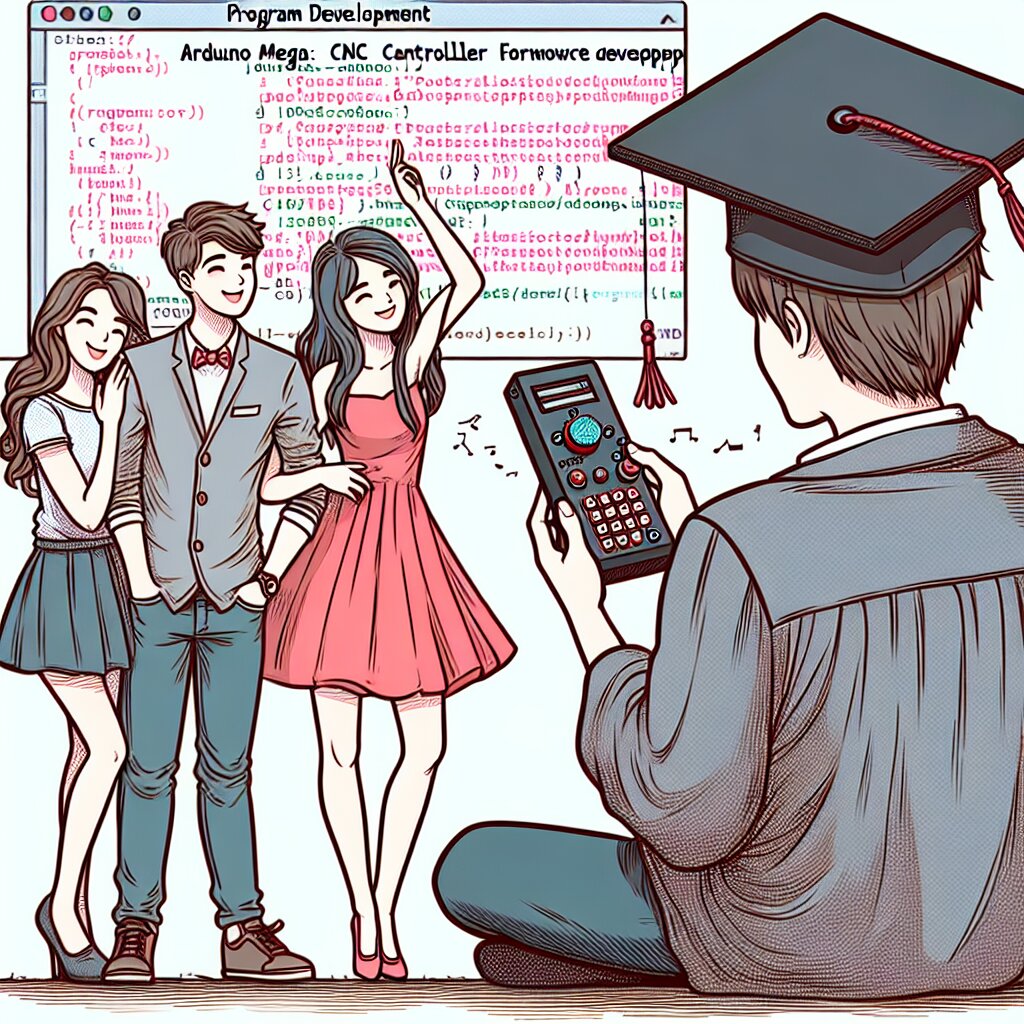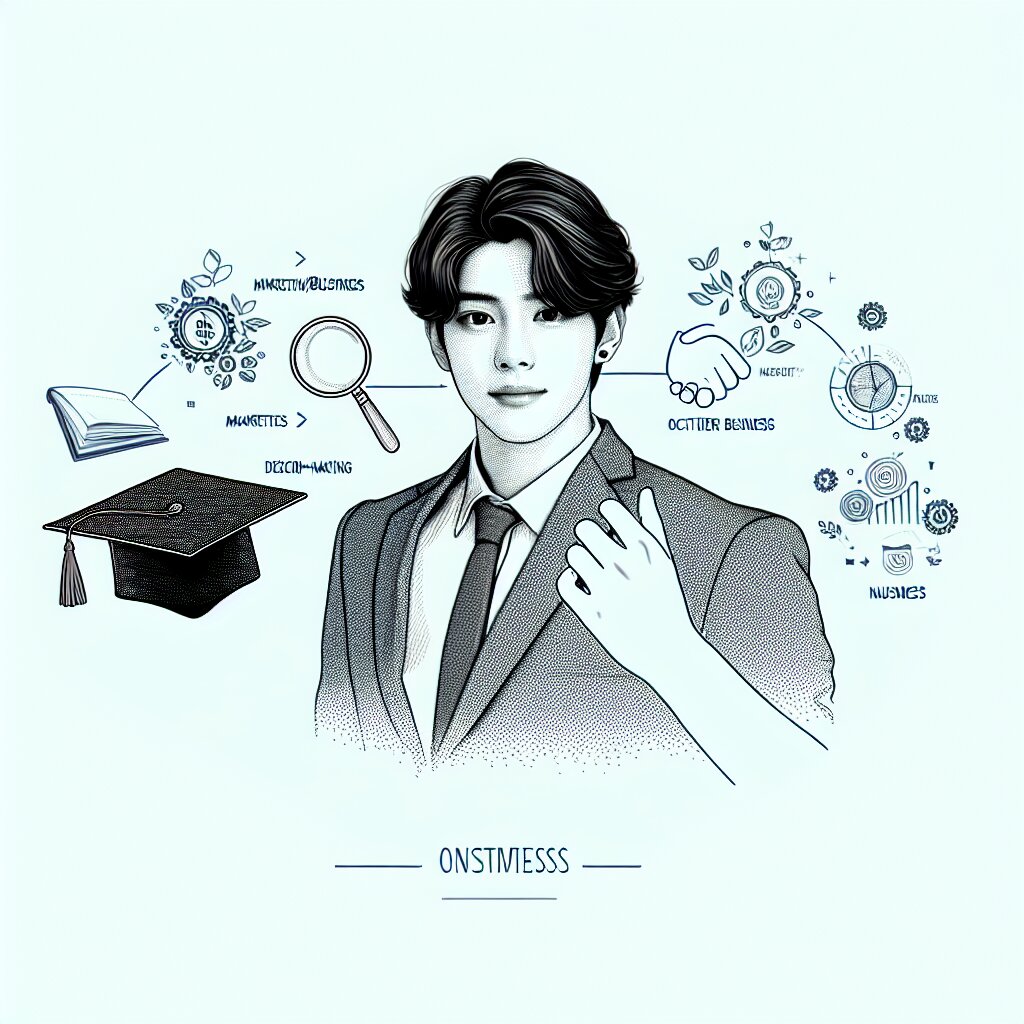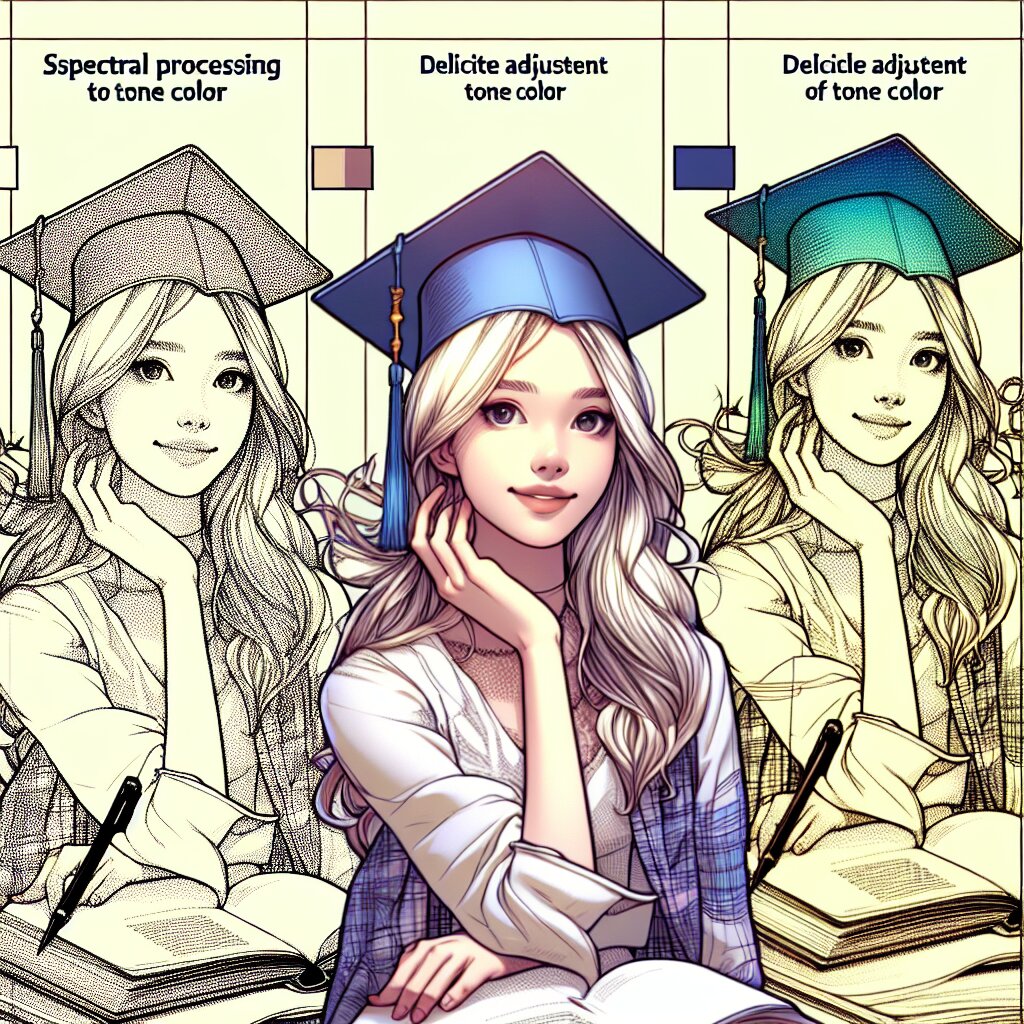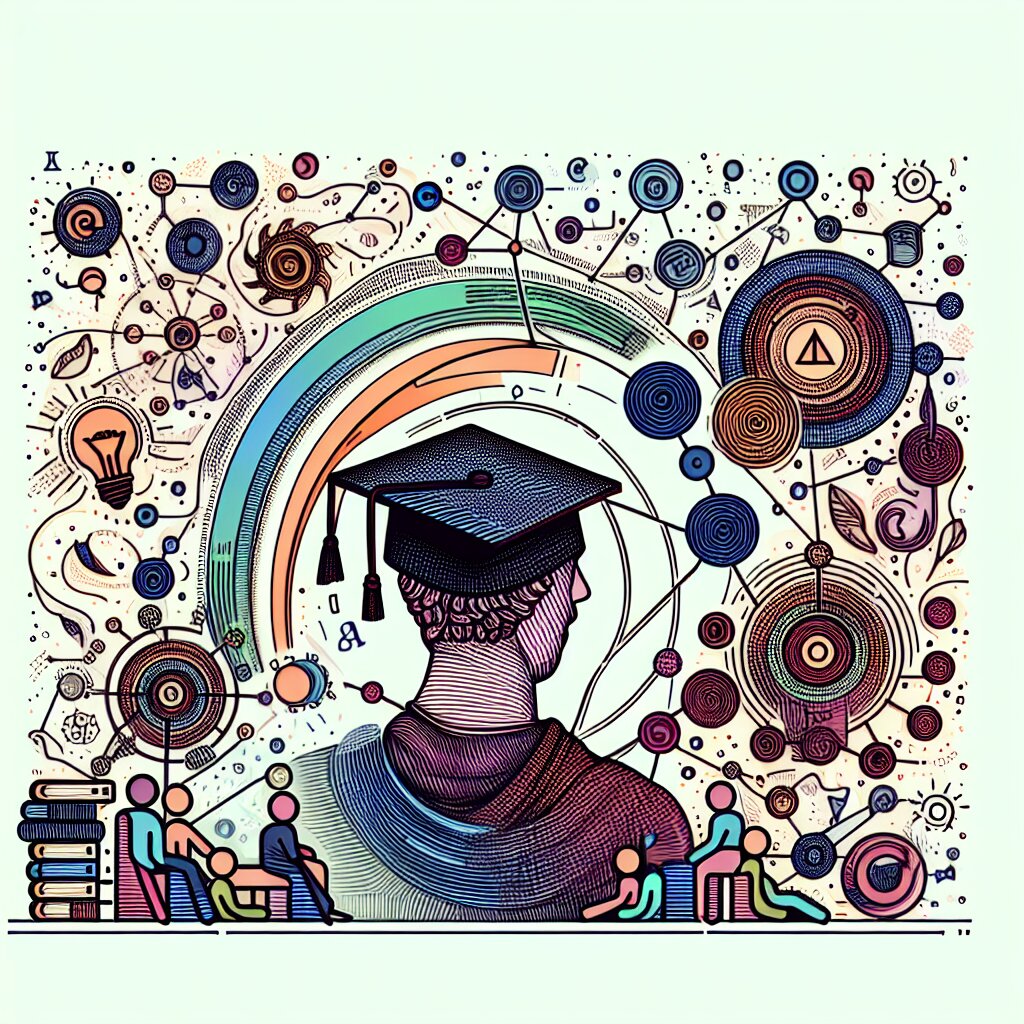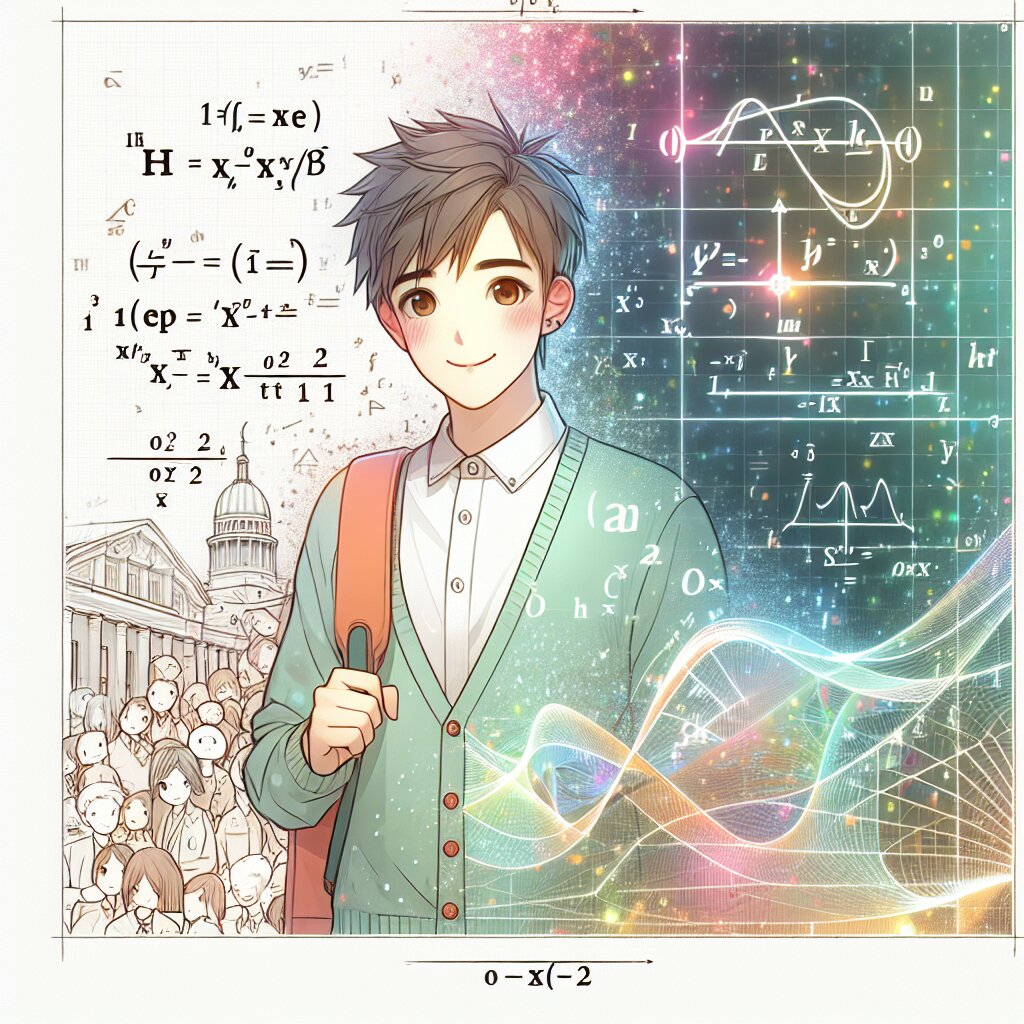필터 갤러리 탐험: 다양한 예술 효과 적용 🎨✨

안녕, 친구들! 오늘은 정말 재미있는 주제로 이야기를 나눠볼 거야. 바로 포토샵의 필터 갤러리에 대해서 말이야. 이 놀라운 도구로 우리는 평범한 사진을 예술 작품으로 변신시킬 수 있어! 😎
필터 갤러리는 마치 마법 상자 같아. 열어보면 수많은 효과들이 우리를 기다리고 있지. 이 효과들을 적용하면 사진이 어떻게 변할지 상상해봐. 멋지지 않아? 🌈
우리가 이번에 탐험할 필터 갤러리는 포토샵에서 제공하는 다양한 예술 효과를 한 곳에 모아놓은 거야. 이걸 잘 활용하면 너도 금방 포토샵 마스터가 될 수 있을 거야! 그리고 혹시 이런 디자인 스킬을 더 발전시키고 싶다면, 재능넷에서 전문가들의 조언을 받아볼 수도 있어. 재능넷은 다양한 분야의 전문가들과 연결해주는 플랫폼이거든. 😉
자, 이제 우리의 필터 갤러리 탐험을 시작해볼까? 준비됐어? 그럼 출발~! 🚀
1. 필터 갤러리란 뭘까? 🤔
먼저 필터 갤러리가 뭔지 알아보자! 필터 갤러리는 포토샵에서 제공하는 강력한 이미지 편집 도구야. 이 도구를 사용하면 사진에 다양한 예술적 효과를 적용할 수 있어. 마치 네가 화가가 된 것처럼 말이야! 🎭
필터 갤러리는 포토샵 메뉴의 '필터(Filter)' > '필터 갤러리(Filter Gallery)'에서 찾을 수 있어. 클릭하면 새로운 창이 뜨는데, 여기서 모든 마법이 일어나지!
🌟 필터 갤러리의 구성:
- 왼쪽: 미리보기 창
- 중앙: 필터 효과 목록
- 오른쪽: 선택한 필터의 설정 옵션
이 구성을 보면 필터 갤러리가 얼마나 사용하기 쉽게 만들어졌는지 알 수 있어. 효과를 선택하고, 설정을 조정하면서 실시간으로 변화를 확인할 수 있거든. 완전 편리하지? 👍
필터 갤러리에는 정말 다양한 효과들이 있어. 예를 들면:
- 예술적 효과 (수채화, 색연필 등)
- 브러시 스트로크 효과
- 왜곡 효과
- 스케치 효과
- 텍스처 효과
- 그리고 더 많은 것들!
이 모든 효과들을 조합해서 사용할 수도 있어. 그러니까 무한한 창의성을 발휘할 수 있는 거지! 🌈✨
필터 갤러리를 사용하면서 가장 중요한 건 뭘까? 바로 실험 정신이야! 다양한 효과를 시도해보고, 설정을 조정해보면서 네가 원하는 완벽한 결과물을 찾아갈 수 있어. 그러니까 두려워하지 말고 마음껏 실험해봐! 😄
이제 필터 갤러리가 뭔지 알았으니, 다음으로 각각의 효과들을 자세히 살펴볼 거야. 준비됐어? 그럼 계속 가보자! 🏃♂️💨
2. 예술적 효과 탐험하기 🎨
자, 이제 필터 갤러리의 첫 번째 카테고리인 '예술적 효과'에 대해 알아볼 거야. 이 효과들은 네 사진을 마치 손으로 그린 예술 작품처럼 변신시켜줘. 정말 신기하지? 🖼️
2.1 색연필 효과 ✏️
색연필 효과는 네 사진을 마치 색연필로 그린 듯한 느낌으로 만들어줘. 이 효과를 사용하면 사진이 부드럽고 따뜻한 느낌을 갖게 돼.
🌟 색연필 효과 설정 옵션:
- 연필 두께: 선의 굵기를 조절해
- 스트로크 압력: 색의 진하기를 조절해
- 종이 밝기: 배경의 밝기를 조절해
이 설정들을 조절하면서 네가 원하는 느낌을 찾아갈 수 있어. 예를 들어, 연필 두께를 굵게 하고 스트로크 압력을 높이면 더 강렬한 느낌의 그림이 돼. 반대로 연필 두께를 가늘게 하고 스트로크 압력을 낮추면 부드럽고 섬세한 느낌이 나지.
색연필 효과는 특히 풍경 사진이나 인물 사진에 잘 어울려. 자연의 아름다움을 더욱 돋보이게 하거나, 인물의 특징을 강조하는 데 좋아. 한번 네 가족 사진에 이 효과를 적용해봐. 어떤 느낌일지 상상이 가? 😊
2.2 잉크 외곽선 효과 ✒️
잉크 외곽선 효과는 사진의 윤곽선을 강조해서 마치 펜으로 그린 듯한 느낌을 줘. 이 효과를 사용하면 사진이 더욱 선명하고 또렷해 보여.
🌟 잉크 외곽선 효과 설정 옵션:
- 외곽선 두께: 선의 굵기를 조절해
- 외곽선 어둡기: 선의 색 진하기를 조절해
- 포스터화: 색상의 단순화 정도를 조절해
이 효과는 만화나 일러스트레이션 스타일을 만들 때 정말 유용해. 예를 들어, 네가 좋아하는 동물 사진에 이 효과를 적용하면 귀여운 캐릭터처럼 변신할 수 있어! 🐱🐶
잉크 외곽선 효과를 사용할 때 주의할 점은 뭘까? 바로 배경과 주제의 대비야. 배경이 너무 복잡하면 주제가 잘 드러나지 않을 수 있어. 그럴 때는 포스터화 옵션을 높여서 배경을 단순화시키는 게 좋아.
2.3 수채화 효과 💦
수채화 효과는 네 사진을 마치 물감으로 그린 듯한 부드럽고 몽환적인 느낌으로 만들어줘. 이 효과를 사용하면 사진이 더욱 감성적이고 예술적으로 변해.
🌟 수채화 효과 설정 옵션:
- 브러시 디테일: 붓 터치의 세밀함을 조절해
- 그림자 강도: 그림자의 진하기를 조절해
- 질감: 종이의 질감을 조절해
수채화 효과는 자연 풍경이나 꽃 사진에 특히 잘 어울려. 부드러운 색감과 흐릿한 경계선이 마치 꿈속의 한 장면 같은 느낌을 줘. 네 여행 사진에 이 효과를 적용해보는 건 어때? 특별한 추억을 더욱 아름답게 만들 수 있을 거야. ✈️🌸
수채화 효과를 사용할 때 팁을 하나 줄게. 브러시 디테일을 낮추고 그림자 강도를 높이면 더욱 몽환적인 느낌이 나. 반대로 브러시 디테일을 높이고 그림자 강도를 낮추면 좀 더 선명하고 현실적인 수채화 느낌이 나지. 네가 원하는 분위기에 따라 조절해보면 돼.
2.4 네온 글로우 효과 💡
네온 글로우 효과는 사진에 빛나는 듯한 효과를 줘. 마치 네온사인처럼 사진의 윤곽선이 빛나게 되는 거지. 이 효과를 사용하면 사진이 더욱 화려하고 눈에 띄게 변해.
🌟 네온 글로우 효과 설정 옵션:
- 글로우 크기: 빛나는 부분의 크기를 조절해
- 글로우 밝기: 빛의 강도를 조절해
- 색상: 네온 빛의 색상을 선택해
네온 글로우 효과는 야간 도시 풍경이나 파티 사진에 정말 잘 어울려. 어두운 배경에 밝게 빛나는 요소들이 더욱 돋보이게 되거든. 예를 들어, 밤의 도쿄 거리 사진에 이 효과를 적용하면 정말 환상적인 분위기가 연출될 거야. 🌃
네온 글로우 효과를 사용할 때 주의할 점은 과도한 사용이야. 너무 강한 글로우는 오히려 사진의 디테일을 가릴 수 있어. 적당한 밝기와 크기를 찾는 게 중요해. 그리고 색상 선택도 신중하게 해야 해. 사진의 전체적인 색감과 어울리는 색상을 선택하는 게 좋아.
지금까지 예술적 효과 중 몇 가지를 살펴봤어. 이런 효과들을 사용하면 평범한 사진도 특별한 작품으로 변신할 수 있지. 그리고 이런 스킬은 재능넷같은 플랫폼에서 충분히 활용할 수 있어. 예를 들어, 네가 만든 예술적인 사진으로 SNS 마케팅 서비스를 제공할 수도 있고, 개인 작품 전시회를 열 수도 있지. 가능성은 무한해! 🌟
다음으로는 또 다른 흥미로운 효과들을 살펴볼 거야. 계속해서 필터 갤러리의 세계로 빠져들어가 보자! 🚀
3. 브러시 스트로크 효과 탐험하기 🖌️
자, 이제 우리의 필터 갤러리 탐험은 '브러시 스트로크 효과'로 이어져. 이 효과들은 네 사진을 마치 화가의 붓 터치로 그린 것처럼 만들어줘. 정말 멋지지 않아? 🎨
3.1 거친 파스텔 효과 🖍️
거친 파스텔 효과는 사진을 마치 파스텔 크레용으로 그린 듯한 질감으로 만들어줘. 이 효과를 사용하면 사진이 부드럽고 따뜻한 느낌을 갖게 돼.
🌟 거친 파스텔 효과 설정 옵션:
- 스트로크 길이: 붓 터치의 길이를 조절해
- 스트로크 디테일: 붓 터치의 세밀함을 조절해
- 질감 강도: 파스텔 질감의 강도를 조절해
거친 파스텔 효과는 풍경 사진이나 인물 사진에 특히 잘 어울려. 부드러운 색감과 질감이 따뜻하고 포근한 분위기를 만들어내거든. 예를 들어, 봄날의 공원 사진에 이 효과를 적용하면 마치 인상파 화가의 그림 같은 느낌이 날 거야. 🌸
거친 파스텔 효과를 사용할 때 팁을 하나 줄게. 스트로크 길이를 길게 하고 질감 강도를 높이면 더욱 추상적이고 예술적인 느낌이 나. 반대로 스트로크 길이를 짧게 하고 질감 강도를 낮추면 좀 더 사실적인 파스텔화 느낌이 나지. 네가 원하는 분위기에 따라 조절해보면 돼.
3.2 스프레이 스트로크 효과 🎨
스프레이 스트로크 효과는 사진을 마치 스프레이 페인트로 그린 듯한 느낌으로 만들어줘. 이 효과를 사용하면 사진이 더욱 현대적이고 역동적인 느낌을 갖게 돼.
🌟 스프레이 스트로크 효과 설정 옵션:
- 스프레이 반경: 스프레이의 퍼짐 정도를 조절해
- 스트로크 수: 스프레이 터치의 수를 조절해
스프레이 스트로크 효과는 도시 풍경이나 액션 사진에 정말 잘 어울려. 거친 질감과 불규칙한 패턴이 도시의 활기찬 모습을 잘 표현할 수 있거든. 예를 들어, 스케이트보드를 타는 사람의 사진에 이 효과를 적용하면 정말 멋진 스트리트 아트 느낌이 날 거야. 🛹
스프레이 스트로크 효과를 사용할 때 주의할 점은 과도한 사용이야. 스프레이 반경을 너무 크게 하거나 스트로크 수를 너무 많이 하면 사진의 디테일이 완전히 사라질 수 있어. 적당한 밸런스를 찾는 게 중요해.
3.3 잉크 윤곽선 효과 ✒️
잉크 윤곽선 효과는 사진의 윤곽선을 강조해서 마치 펜으로 스케치한 듯한 느낌을 줘. 이 효과를 사용하면 사진이 더욱 선명하고 또렷해 보여.
🌟 잉크 윤곽선 효과 설정 옵션:
- 선 두께: 윤곽선의 굵기를 조절해
- 어두운 강도: 선의 진하기를 조절해
- 밝은 강도: 밝은 부분의 강조 정도를 조절해
잉크 윤곽선 효과는 건축물 사진이나 정물 사진에 특히 잘 어울려. 선명한 윤곽선이 사물의 형태를 강조해주기 때문이지. 예를 들어, 고딕 양식의 성당 사진에 이 효과를 적용하면 건축물의 복잡한 디테일을 멋지게 표현할 수 있어. 🏰
잉크 윤곽선 효과를 사용할 때 팁을 하나 줄게. 선 두께를 가늘게 하고 어두운 강도를 높이면 더욱 섬세하고 정교한 스케치 느낌이 나. 반대로 선 두께를 굵게 하고 밝은 강도를 높이면 좀 더 대담하고 현대적인 일러스트레이션 느낌이 나지. 네가 원하는 스타일에 따라 조절해보면 돼.
3.4 어두운 스트로크 효과 🖌️
어두운 스트로크 효과는 사진에 강렬한 붓 터치를 더해줘. 이 효과를 사용하면 사진이 더욱 드라마틱하고 감성적인 느낌을 갖게 돼.
🌟 어두운 스트로크 효과 설정 옵션:
- 스트로크 밸런스: 어두운 부분과 밝은 부분의 비율을 조절해
- 검정과 흰색 강도: 흑백 대비를 조절해
어두운 스트로크 효과는 흑백 사진이나 감성적인 풍경 사진에 정말 잘 어울려. 강렬한 명암 대비가 사진의 분위기를 더욱 깊고 풍부하게 만들어주거든. 예를 들어, 폭풍우 치는 바다 사진에 이 효과를 적용하면 정말 인상적인 작품이 될 거야. 🌊⛈️
어두운 스트로크 효과를 사용할 때 주의할 점은 과도한 대비야. 검정과 흰색 강도를 너무 높이면 사진의 중간 톤이 사라져서 디테일이 많이 손실될 수 있어. 적당한 밸런스를 찾는 게 중요해.
지금까지 브러시 스트로크 효과들을 살펴봤어. 이런 효과들을 사용하면 네 사진이 마치 전문 화가가 그린 작품처럼 변신할 수 있지. 그리고 이런 독특한 스타일의 작품들은 재능넷같은 플랫폼에서 큰 인기를 끌 수 있어. 예를 들어, 네가 만든 아트워크로 책 표지 디자인 서비스를 제공하거나, 인테리어 아트 프린트를 판매할 수도 있지. 네 창의력을 마음껏 발휘해봐! 🎨✨
다음으로는 또 다른 흥미진진한 효과들을 살펴볼 거야. 계속해서 필터 갤러리의 매력적인 세계로 빠져들어가 보자! 🚀
4. 왜곡 효과 탐험하기 🌀
자, 이제 우리의 필터 갤러리 탐험은 '왜곡 효과'로 이어져. 이 효과들은 네 사진을 재미있게 변형시켜줘. 마치 마법 거울 속으로 들어간 것 같은 느낌이 들 거야! 😄
4.1 유리 효과 🔍
유리 효과는 사진을 마치 울퉁불퉁한 유리를 통해 본 것처럼 왜곡시켜줘. 이 효과를 사용하면 사진이 독특하고 신비로운 느낌을 갖게 돼.
🌟 유리 효과 설정 옵션:
- 왜곡: 유리의 울퉁불퉁한 정도를 조절해
- 부드러움: 왜곡된 부분의 경계를 얼마나 부드럽게 할지 조절해
- 질감 : 유리의 질감을 선택해
유리 효과는 추상적인 사진이나 인물 사진에 특히 재미있게 적용할 수 있어. 예를 들어, 물방울이 맺힌 창문을 통해 바라본 도시 풍경처럼 연출할 수 있지. 또는 인물 사진에 적용하면 초현실적이고 예술적인 느낌을 줄 수 있어. 🌆👤
유리 효과를 사용할 때 팁을 하나 줄게. 왜곡 정도를 적당히 하고 부드러움을 높이면 더 자연스러운 유리 효과가 나와. 반대로 왜곡을 강하게 하고 부드러움을 낮추면 더 극적인 효과를 얻을 수 있어. 네가 원하는 분위기에 따라 조절해보면 돼.
4.2 해양파 효과 🌊
해양파 효과는 사진을 마치 물결 위에 비친 것처럼 만들어줘. 이 효과를 사용하면 사진이 유동적이고 몽환적인 느낌을 갖게 돼.
🌟 해양파 효과 설정 옵션:
- 파형 크기: 물결의 크기를 조절해
- 파형 길이: 물결의 길이를 조절해
- 파형 강도: 물결의 강도를 조절해
해양파 효과는 풍경 사진이나 추상적인 사진에 정말 잘 어울려. 특히 바다나 호수가 있는 사진에 적용하면 정말 멋진 결과를 얻을 수 있어. 예를 들어, 일몰 때의 해변 사진에 이 효과를 적용하면 마치 꿈속의 한 장면 같은 느낌이 날 거야. 🌅
해양파 효과를 사용할 때 주의할 점은 과도한 왜곡이야. 파형 크기와 강도를 너무 높이면 사진의 원래 모습을 알아보기 힘들 정도로 왜곡될 수 있어. 적당한 밸런스를 찾는 게 중요해.
4.3 구겨짐 효과 📄
구겨짐 효과는 사진을 마치 구겨진 종이처럼 만들어줘. 이 효과를 사용하면 사진에 독특한 질감과 입체감을 줄 수 있어.
🌟 구겨짐 효과 설정 옵션:
- 구겨짐 강도: 구겨짐의 정도를 조절해
- 디테일: 구겨짐의 세밀함을 조절해
- 부드러움: 구겨진 부분의 경계를 얼마나 부드럽게 할지 조절해
구겨짐 효과는 텍스처가 있는 사진이나 추상적인 사진에 특히 잘 어울려. 예를 들어, 오래된 종이나 천의 사진에 이 효과를 적용하면 더욱 입체적이고 실감나는 질감을 표현할 수 있어. 또는 현대 미술 작품에 적용하면 새로운 차원의 예술성을 더할 수 있지. 🎭
구겨짐 효과를 사용할 때 팁을 하나 줄게. 구겨짐 강도를 적당히 하고 디테일을 높이면 더 사실적인 구겨짐 효과가 나와. 반대로 구겨짐 강도를 강하게 하고 부드러움을 높이면 더 추상적이고 예술적인 효과를 얻을 수 있어.
4.4 소용돌이 효과 🌀
소용돌이 효과는 사진의 일부분을 마치 소용돌이처럼 회전시켜줘. 이 효과를 사용하면 사진에 동적인 느낌과 시선을 끄는 포인트를 만들 수 있어.
🌟 소용돌이 효과 설정 옵션:
- 각도: 소용돌이의 회전 각도를 조절해
- 반경: 소용돌이의 크기를 조절해
소용돌이 효과는 추상적인 사진이나 패턴이 있는 사진에 정말 재미있게 적용할 수 있어. 예를 들어, 꽃밭 사진의 중심부에 이 효과를 적용하면 마치 꽃들이 춤을 추는 것 같은 환상적인 이미지를 만들 수 있어. 또는 나선 은하의 사진에 적용하면 더욱 역동적인 우주의 모습을 표현할 수 있지. 🌸🌌
소용돌이 효과를 사용할 때 주의할 점은 중심점의 위치야. 소용돌이의 중심을 어디에 두느냐에 따라 전체적인 구도가 크게 바뀔 수 있어. 황금비율이나 삼분할 법칙을 고려해서 중심점을 잡으면 더 균형 잡힌 구도를 만들 수 있어.
이렇게 왜곡 효과들을 사용하면 평범한 사진도 독특하고 창의적인 작품으로 변신할 수 있어. 이런 효과들은 재능넷같은 플랫폼에서 네 창의력을 뽐내는 데 큰 도움이 될 거야. 예를 들어, 이런 독특한 이미지들로 티셔츠나 폰케이스 디자인을 만들어 판매할 수도 있고, 디지털 아트 작품을 만들어 전시할 수도 있지. 가능성은 무한해! 🎨✨
다음으로는 또 다른 흥미진진한 효과들을 살펴볼 거야. 계속해서 필터 갤러리의 신비로운 세계로 빠져들어가 보자! 🚀
5. 스케치 효과 탐험하기 ✏️
자, 이제 우리의 필터 갤러리 탐험은 '스케치 효과'로 이어져. 이 효과들은 네 사진을 마치 손으로 그린 스케치처럼 변신시켜줘. 정말 멋지지 않아? 🎨
5.1 연필 스케치 효과 ✏️
연필 스케치 효과는 사진을 마치 연필로 그린 듯한 느낌으로 만들어줘. 이 효과를 사용하면 사진이 클래식하고 예술적인 느낌을 갖게 돼.
🌟 연필 스케치 효과 설정 옵션:
- 두께: 선의 굵기를 조절해
- 명암: 밝고 어두운 부분의 대비를 조절해
- 질감: 종이의 질감을 조절해
연필 스케치 효과는 인물 사진이나 풍경 사진에 특히 잘 어울려. 섬세한 선과 부드러운 음영이 사진에 따뜻하고 감성적인 느낌을 더해주거든. 예를 들어, 할아버지의 주름진 얼굴 사진에 이 효과를 적용하면 마치 전문 화가가 그린 초상화 같은 느낌이 날 거야. 👴
연필 스케치 효과를 사용할 때 팁을 하나 줄게. 두께를 가늘게 하고 명암을 높이면 더 섬세하고 사실적인 스케치 느낌이 나와. 반대로 두께를 굵게 하고 질감을 강하게 하면 더 거친 느낌의 스케치가 돼. 네가 원하는 분위기에 따라 조절해보면 돼.
5.2 목탄 스케치 효과 🖋️
목탄 스케치 효과는 사진을 마치 목탄으로 그린 듯한 느낌으로 만들어줘. 이 효과를 사용하면 사진이 더욱 강렬하고 드라마틱한 느낌을 갖게 돼.
🌟 목탄 스케치 효과 설정 옵션:
- 선명도: 선의 선명함을 조절해
- 그림자 강도: 어두운 부분의 강도를 조절해
- 질감: 종이의 질감을 조절해
목탄 스케치 효과는 흑백 사진이나 대비가 강한 사진에 정말 잘 어울려. 강렬한 명암 대비가 사진의 분위기를 더욱 깊고 풍부하게 만들어주거든. 예를 들어, 도시의 야경 사진에 이 효과를 적용하면 마치 영화 '씬 시티'의 한 장면 같은 느낌이 날 거야. 🌃
목탄 스케치 효과를 사용할 때 주의할 점은 과도한 대비야. 그림자 강도를 너무 높이면 사진의 디테일이 많이 사라질 수 있어. 적당한 밸런스를 찾는 게 중요해.
5.3 크롬 효과 🔧
크롬 효과는 사진을 마치 금속 표면에 새긴 듯한 느낌으로 만들어줘. 이 효과를 사용하면 사진이 더욱 현대적이고 미래지향적인 느낌을 갖게 돼.
🌟 크롬 효과 설정 옵션:
- 디테일: 세부 묘사의 정도를 조절해
- 부드러움: 경계선의 부드러운 정도를 조절해
크롬 효과는 기계나 건축물 사진에 특히 잘 어울려. 차가운 금속 느낌이 현대적이고 미래적인 분위기를 잘 표현해주거든. 예를 들어, 최신 스마트폰이나 미래 도시의 컨셉 아트에 이 효과를 적용하면 정말 멋진 결과물이 나올 거야. 📱🏙️
크롬 효과를 사용할 때 팁을 하나 줄게. 디테일을 높이고 부드러움을 낮추면 더 날카롭고 미래적인 느낌이 나와. 반대로 디테일을 낮추고 부드러움을 높이면 더 부드럽고 세련된 느낌의 크롬 효과를 얻을 수 있어.
5.4 포스터 가장자리 효과 🖼️
포스터 가장자리 효과는 사진의 윤곽선을 강조해서 마치 포스터처럼 만들어줘. 이 효과를 사용하면 사진이 더욱 그래픽적이고 팝아트 같은 느낌을 갖게 돼.
🌟 포스터 가장자리 효과 설정 옵션:
- 가장자리 두께: 윤곽선의 굵기를 조절해
- 가장자리 강도: 윤곽선의 진하기를 조절해
- 포스터화: 색상의 단순화 정도를 조절해
포스터 가장자리 효과는 강렬한 색상이 있는 사진이나 단순한 구도의 사진에 정말 잘 어울려. 윤곽선과 단순화된 색상이 사진을 더욱 눈에 띄게 만들어주거든. 예를 들어, 화려한 꽃 사진이나 도시의 네온사인 사진에 이 효과를 적용하면 정말 멋진 팝아트 스타일의 작품이 될 거야. 🌺🌆
포스터 가장자리 효과를 사용할 때 주의할 점은 과도한 단순화야. 포스터화 옵션을 너무 높이면 사진의 디테일이 많이 사라져서 원래의 모습을 알아보기 힘들 수 있어. 적당한 밸런스를 찾는 게 중요해.
이렇게 스케치 효과들을 사용하면 네 사진이 마치 전문 아티스트가 그린 작품처럼 변신할 수 있어. 이런 독특한 스타일의 이미지들은 재능넷같은 플랫폼에서 큰 인기를 끌 수 있어. 예를 들어, 이런 효과를 적용한 사진으로 유니크한 명함 디자인 서비스를 제공하거나, 인테리어용 아트 프린트를 판매할 수도 있지. 네 창의력을 마음껏 발휘해봐! 🎨✨
다음으로는 마지막 카테고리인 텍스처 효과들을 살펴볼 거야. 계속해서 필터 갤러리의 신비로운 세계로 빠져들어가 보자! 🚀
6. 텍스처 효과 탐험하기 🧱
자, 이제 우리의 필터 갤러리 탐험의 마지막 단계인 '텍스처 효과'로 들어왔어. 이 효과들은 네 사진에 독특한 질감을 더해줘서 더욱 입체적이고 실감나는 느낌을 만들어낼 수 있어. 정말 신기하지? 😃
6.1 균열 효과 🏜️
균열 효과는 사진 위에 마치 말라 갈라진 땅같은 질감을 더해줘. 이 효과를 사용하면 사진이 오래되고 풍화된 느낌을 갖게 돼.
🌟 균열 효과 설정 옵션:
- 균열 간격: 균열의 크기를 조절해
- 균열 깊이: 균열의 진하기를 조절해
- 균열 밝기: 균열 부분의 밝기를 조절해
균열 효과는 자연 풍경 사진이나 오래된 물건의 사진에 특히 잘 어울려. 거친 질감이 시간의 흐름과 자연의 힘을 표현하는 데 도움을 주거든. 예를 들어, 사막의 모래 사진에 이 효과를 적용하면 더욱 건조하고 황량한 느낌을 줄 수 있어. 또는 오래된 벽의 사진에 적용하면 세월의 흔적을 더욱 강조할 수 있지. 🏜️🧱
균열 효과를 사용할 때 팁을 하나 줄게. 균열 간격을 다양하게 하고 깊이를 적당히 조절하면 더 자연스러운 균열 효과가 나와. 너무 규칙적이거나 깊이가 과도하면 인위적으로 보일 수 있으니 주의해야 해.
6.2 모자이크 타일 효과 🧩
모자이크 타일 효과는 사진을 작은 타일 조각들로 나누어 재구성한 것처럼 만들어줘. 이 효과를 사용하면 사진이 더욱 예술적이고 추상적인 느낌을 갖게 돼.
🌟 모자이크 타일 효과 설정 옵션:
- 타일 크기: 각 타일의 크기를 조절해
- 그라우트 너비: 타일 사이의 간격을 조절해
- 그라우트 밝기: 타일 사이 간격의 밝기를 조절해
모자이크 타일 효과는 색상이 다양한 사진이나 패턴이 있는 사진에 정말 잘 어울려. 작은 타일들이 모여 전체 이미지를 만들어내는 과정이 정말 흥미롭거든. 예를 들어, 화려한 꽃밭 사진에 이 효과를 적용하면 마치 스테인드글라스 같은 아름다운 작품이 될 수 있어. 또는 도시의 야경 사진에 적용하면 픽셀아트 같은 독특한 느낌을 줄 수 있지. 🌺🌃
모자이크 타일 효과를 사용할 때 주의할 점은 타일 크기의 균형이야. 타일이 너무 크면 원래 이미지를 알아보기 힘들 수 있고, 너무 작으면 효과가 잘 드러나지 않을 수 있어. 적당한 크기를 찾는 게 중요해.
6.3 스테인드 글라스 효과 🎨
스테인드 글라스 효과는 사진을 마치 색유리로 만든 것처럼 변형시켜줘. 이 효과를 사용하면 사진이 더욱 화려하고 신비로운 느낌을 갖게 돼.
🌟 스테인드 글라스 효과 설정 옵션:
- 셀 크기: 각 유리 조각의 크기를 조절해
- 테두리 두께: 유리 조각 사이의 선 굵기를 조절해
- 빛의 강도: 유리를 통과하는 빛의 강도를 조절해
스테인드 글라스 효과는 밝고 화려한 색상이 있는 사진에 특히 잘 어울려. 빛이 유리를 통과하는 듯한 효과가 사진에 신비로운 분위기를 더해주거든. 예를 들어, 일몰 때의 하늘 사진에 이 효과를 적용하면 정말 환상적인 작품이 될 수 있어. 또는 화려한 축제 사진에 적용하면 더욱 축제 분위기를 돋울 수 있지. 🌅🎉
스테인드 글라스 효과를 사용할 때 팁을 하나 줄게. 셀 크기를 다양하게 하고 빛의 강도를 적당히 높이면 더 자연스럽고 아름다운 스테인드 글라스 효과가 나와. 테두리 두께도 너무 두껍지 않게 조절하면 좋아.
6.4 텍스처라이저 효과 🧶
텍스처라이저 효과는 사진에 다양한 질감을 더해줘. 이 효과를 사용하면 사진이 마치 캔버스나 특정 재질 위에 그려진 것처럼 보이게 할 수 있어.
🌟 텍스처라이저 효과 설정 옵션:
- 텍스처 선택: 다양한 텍스처 중 원하는 것을 선택해
- 배율: 텍스처의 크기를 조절해
- 엠보스: 텍스처의 입체감을 조절해
텍스처라이저 효과는 어떤 종류의 사진에도 적용할 수 있어. 네가 원하는 분위기에 따라 다양한 텍스처를 선택할 수 있거든. 예를 들어, 인물 사진에 캔버스 텍스처를 적용하면 마치 유화처럼 보이게 할 수 있어. 또는 자연 풍경 사진에 거친 돌 텍스처를 적용하면 더욱 강렬한 느낌을 줄 수 있지. 👤🏞️
텍스처라이저 효과를 사용할 때 주의할 점은 텍스처의 강도야. 텍스처가 너무 강하면 원래 사진의 디테일이 가려질 수 있어. 엠보스 옵션을 적당히 조절해서 텍스처와 원본 이미지가 잘 어우러지도록 하는 게 중요해.
이렇게 텍스처 효과들을 사용하면 네 사진에 독특한 질감과 분위기를 더할 수 있어. 이런 효과들은 재능넷같은 플랫폼에서 네 창의력을 뽐내는 데 정말 유용할 거야. 예를 들어, 이런 텍스처 효과를 적용한 사진으로 독특한 벽지나 패브릭 디자인을 만들어 판매할 수도 있고, 아트 프린트를 제작해서 판매할 수도 있지. 가능성은 무한해! 🎨✨
자, 이제 우리의 필터 갤러리 탐험이 끝나가고 있어. 정말 많은 효과들을 살펴봤지? 각각의 효과들이 어떻게 사진을 변화시키는지, 그리고 어떤 상황에서 사용하면 좋을지 알게 됐어. 이제 네가 직접 이 효과들을 사용해볼 차례야! 🚀
7. 마무리: 필터 갤러리의 무한한 가능성 🌈
와, 정말 긴 여정이었어! 우리는 포토샵의 필터 갤러리에 있는 다양한 효과들을 탐험해봤어. 예술적 효과부터 브러시 스트로크, 왜곡, 스케치, 그리고 텍스처 효과까지, 정말 많은 걸 배웠지? 🎓
이 모든 효과들은 네 사진을 완전히 새로운 작품으로 탄생시킬 수 있는 강력한 도구야. 하지만 기억해야 할 점은, 이 효과들은 단순히 버튼 하나로 적용하고 끝나는 게 아니라는 거야. 진정한 아티스트처럼 각 효과의 설정을 세밀하게 조정하고, 여러 효과를 조합해서 사용하는 것이 중요해. 그래야 네가 원하는 정확한 느낌과 분위기를 만들어낼 수 있어.
그리고 잊지 말아야 할 것은, 모든 사진에 효과를 적용할 필요는 없다는 거야. 때로는 원본 사진 그대로의 아름다움이 가장 강력할 수 있어. 효과는 네 창의적인 비전을 실현하기 위한 도구일 뿐이야. 항상 네 artistic sense를 믿고, 그에 따라 효과를 선택하고 적용해야 해.
이제 네가 배운 모든 것을 실제로 적용해볼 시간이야. 다양한 사진에 여러 가지 효과를 시도해보고, 그 결과를 비교해봐. 어떤 효과가 어떤 사진에 잘 어울리는지, 어떤 설정이 가장 좋은 결과를 내는지 직접 경험해보는 게 중요해. 실험하고, 실수하고, 그리고 배우는 과정을 즐기면서 네만의 스타일을 만들어가봐. 🎨✨
그리고 네가 만든 작품들을 재능넷같은 플랫폼에서 공유하는 것도 좋은 방법이야. 다른 사람들의 피드백을 받으면서 더 성장할 수 있고, 또 네 재능을 인정받을 수도 있지. 어쩌면 이를 통해 새로운 비즈니스 기회를 찾을 수도 있어!
마지막으로, 포토샵과 필터 갤러리는 계속해서 발전하고 있어. 새로운 효과나 기능이 추가될 수도 있으니, 항상 최신 트렌드와 기술을 주시하는 것도 잊지 마. 네 스킬을 계속해서 업데이트하고 발전시켜 나가는 게 중요해.
자, 이제 네 차례야! 이 모든 효과들을 가지고 네만의 독특하고 아름다운 작품 세계를 만들어봐. 네가 어떤 멋진 작품들을 만들어낼지 정말 기대돼! 화이팅! 🚀🌟